안녕하세요! 피치플라워입니다.
일러스트 기능 중에는
간편하게 패스를 묶을 수 있는
그룹 기능이 있는데요
파일이 많아지면 폴더로 묶어서 관리하듯이
여러 개의 패스를 그룹으로 묶어 두면
한꺼번에 선택하고 옮길 수 있어서
작업시간이 많이 단축됩니다.
그래서 일러스트를 사용하는 분들에게는
빼놓지 않고 사용되는 기능인데요!
그럼 지금부터 패스를 묶을 수
있는 일러스트 기능 중 하나인
그룹 기능을 사진과 함께 설명드릴테니
같이 알아보도록 해요!
TIP: 여기서 패스란?
일러스트레이터 안에서 그린 모든 형태는
'패스(path)라고 불리는데요
패스란 '길' 또는 '경로'라는 뜻으로
길은 시작점과 도착점 사이를 잇는 선입니다.
마찬가지로 패스란 시작점과 도착점이 있고
그 사이를 잇는 선을 말합니다.
그러므로 일러스트레이터에서 형태를 만들려면
점을 찍고 그 사이를 이어 패스를 만들어야 하며
이 패스를 따라 선과 면이 적용되는 방식으로
형태가 만들어 집니다.
같이 보면 좋을 글 :
2022.10.29 - [배우기/일러스트 배우기] - 일러스트 패스 지우기 알아볼까요?
일러스트 그룹
기능 알아보기
여러 개의 패스를 그룹으로 묶고 해제하기



1. 선택 도구를 메뉴바에서 클릭한 후에
여러 개의 패스를 전체 드래그하여
함께 선택해 줍니다.
그리고,Ctrl+G를 누르면 하나의
일러스트 그룹으로 묶이는데요
[Layers] 패널을 보면
여러 개였던 레이어가 하나로
묶인 것을 확인할 수 있습니다.


2. 일러스트 그룹으로
묶인 패스를 클릭하여 선택하고
Ctrl + Shift+ G를 누르거나
마우스 오른쪽 버튼을 누른 뒤
그룹 풀기를 누르면,
그룹이 다시 해제됩니다.
여기서 잠깐: 그룹으로 묶이면
하나의 패스만 선택해도 그룹으로
묶인 패스 전체가 다 함께 선택됩니다.
[Layers] 패널을 보면
그룹이 해제되어
레이어가 여러 개임을
확인할 수 있습니다.
유용한 TIP
그룹 단축키 Ctrl+G 알아두기
Ctrl+G는 [Object]-[Group]메뉴의
단축 키 입니다.
자주 사용하는 기능이므로 단축키를
알아두는 것이 좋습니다.
그룹 선택할 수 있는 도구 알아보기
그룹 선택 도구는 그룹으로 묶인
오브젝트를 개별 선택할 수 있는 도구입니다.


1. 직접 선택 도구를 길게 클릭하여
위에서 두번째에 위치한
그룹 선택 도구를 클릭합니다.
Ctrl+A를 눌러 모든 오브젝트를
선택하고 Ctrl+G를 눌러서
그룹으로 묶습니다.
아트보드의 빈 곳을 클릭해서
오브젝트의 선택을 해제합니다.


2. 그룹으로 묶여 있는 오브젝트의
한 부분을 클릭하면 클릭한 부분만
선택이 되고 더블 클릭을 하면
그룹으로 된 전체가 선택되는 것을
확인 할 수 있습니다.
그룹으로 묶어 옮기고 복사하기
1. 선택 도구로 그룹을 지어줄 드래그한 다음,
Ctrl+G를 눌러 그룹화해줍니다.

2. 그러면 눈, 코,입이 그룹으로
묶인 것을 [Layer]
패널에서 확인할 수 있습니다.

3. 그룹화한 오브젝트를
얼굴 안쪽으로
드래그를 해서 배치 해줍니다.

4. 눈,코,입 전체가
얼굴 안쪽으로 이동된 것을 볼 수 있습니다.

5. 이동된 오브젝트를
Alt+드래그해 줍니다.
그럼 눈,코,입 전체가 복제된 것을
확인할 수 있습니다.
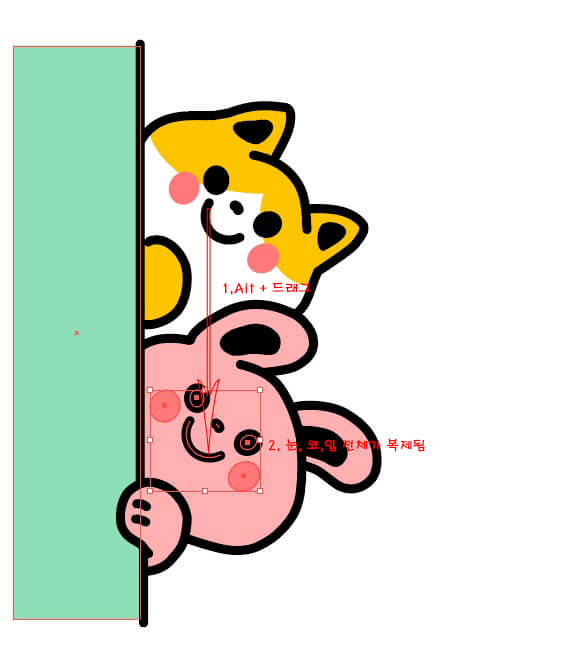
마지막으로 도구 이름과 기능도 간단히 살펴볼께요!
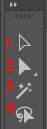
1.선택도구 | 오브젝트를 선택하거나 옮기는데 사용됩니다.
2. 직접선택도구 | 기준점이나 패스의 부분을 선택합니다.
그룹선택도구 | 그룹으로 묶여 있는 패스를 개별적으로 선택합니다.
3 마술봉 도구 | 클린한 곳과 유사한 속성을 가진 패스를 함께 선택합니다.
4 올가미 도구 | 드래그한 영역 안의 모든 오브젝트를 선택합니다.
출처 : 맛 있는 디자인 포토샵&일러스트레이터 CC2022
이번 포스팅에서는
일러스트 그룹 기능과 도구기능에 대해서
간단히 알아보았는데요~
작업물을 옮길 때 정말 유용하게
쓰는 기능으로 단축키만 잘 활용하신다면
시간 단축에 보다 더 효율적 일것 입니다.
다음 포스팅에서는 일러스트 도구
이름과 기능에 대해서 더 자세히 살펴보도록 할께요^^
지금까지 긴글 읽어주셔서 감사드리고요!
남은 하루도 행복한 시간 보내시길 바래요

'일러스트 배우기' 카테고리의 다른 글
| 어도비 일러스트 간단하게 도구들을 알아봐요^^ (4) | 2022.12.11 |
|---|---|
| 알면 도움 되는 일러스트 프로그램 기능 알아보기 (4) | 2022.12.10 |
| 귀여운 캐릭터 일러스트 그리기 도형 도구로 같이 그려 봐요^^ (4) | 2022.12.08 |
| 일러스트레이터란 무엇인가? 어디에 쓰이는지 알아보기 (16) | 2022.12.07 |
| 일러스트 배우기 도형 그리기 알아볼까요? (6) | 2022.12.06 |




댓글